Въпрос
Проблем: Как да деактивирате предупреждението на Comodo „СПЕШНО! За потребители на Windows 10?"
Здравейте. Вече се свързах с екипа на Comodo, но те все още не отговориха, така че може би ще бъдете по-бързи. През изминалата седмица моят Comodo Internet Security започна да доставя предупреждение, където ме призовават да не инсталирам актуализация на Windows 10 KB4022716. По много добра причина мога да отложа актуализациите на Windows, но не обичам да го правя. Искам системата ми да е стабилна, поради което инсталирам актуализации веднага щом бъдат пуснати. Бихте ли коментирали нещо по въпроса?
Решен отговор
В края на юни 2017 г. Microsoft пусна сборна актуализация KB4022716, която трябва да адресира много грешки, присъстващи в Creators Update. Въпреки това, както всяка друга актуализация, KB4022716 предизвика много проблеми на настолни компютри с Windows 10, включително сривове на уеб браузъра и BSOD. Освен това се оказва, че някои от инструментите за сигурност на трети страни са несъвместими с гореспоменатата актуализация.
Екипът на Comodo препоръчва на хората да отложат инсталирането на актуализацията на KB4022716
За да поправите повредена система, трябва да закупите лицензираната версия на Reimage Reimage.
Когато KB4022716 беше пуснат, много потребители на Windows съобщиха за предупреждение, генерирано от продуктите на Comodo. Сигналът казва:
СПЕШНО! За потребители на Windows 10
Не инсталирайте актуализация на Windows 10 KB4022716, докато не прочетете този съвет за потенциални проблеми с Windows.
Съобщението съдържа бутон „Прочети”, което пренасочва потребителя на компютъра към уебсайт на Comodo, където е предоставена цялата необходима информация. Comodo официално обяви, че Comodo Internet Security, Comodo Antivirus, Comodo Firewall, Comodo Cloud Antivirus, Internet Security Essentials и Comodo Secure Shopping са повредени и могат да причинят някои неизправности на компютри с Windows 10, които са актуализации на KB4022716. В допълнение към забавяне, сривове, BSOD и други често срещани проблеми, хората могат също да срещнат често срещани сривове на уеб браузъра и проблеми при влизане. Виновникът за неизправните продукти на Comodo в Windows 10 е свързан с неочакваните промени в последната актуализация на Microsoft, която направи продуктите на Comodo несъвместими с актуализацията.
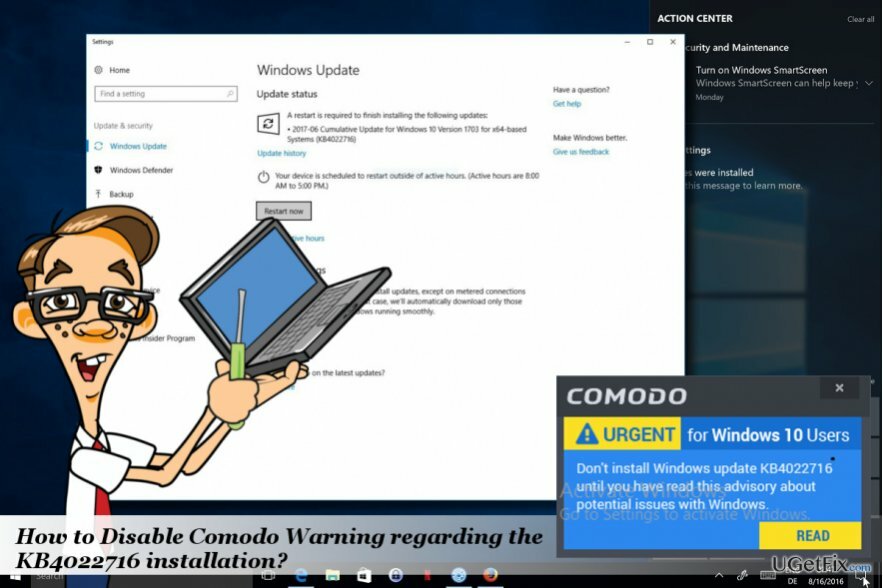
Деактивиране на „СПЕШНО! За потребители на Windows 10” изскачащ прозорец
За да поправите повредена система, трябва да закупите лицензираната версия на Reimage Reimage.
Ако сте получили известие на Comodo „Не инсталирайте актуализация на Windows 10 KB4022716, докато не прочетете този съвет за потенциални проблеми с Windows“, може да се объркате какво да правите. Ако сте много доволни от продуктите на Comodo и решите да ги запазите, решението би било да отложите Windows се актуализира до пускането на фиксираните версии на продуктите на Comodo или следващата кумулативна Windows 10 актуализиране. За да поставите на пауза някоя от автоматичните актуализации на Windows, моля, следвайте тези стъпки:
- Натиснете Windows клавиш + I за да отворите приложението Настройки.
- Изберете Актуализация и сигурност.
- Изберете Разширени опции и намерете Пауза на актуализациите опция.
- Освен това можете изключете автоматичните актуализации на Windows 10 напълно.
Ако решите да инсталирате актуализация на KB4022716, тогава трябва деинсталирайте Comodo (ще можете да инсталирате фиксираната версия по-късно). Ако не можете да влезете в компютъра си след инсталирането на споменатата актуализация, може да се наложи да стартирате системата в безопасен режим:
- Натиснете Windows ключ и преместете курсора си върху Мощност бутон.
- Натиснете и задръжте Shift натиснете и изберете Рестартирам.
- Когато компютърът се рестартира, изберете Отстраняване на неизправности → Разширена опцияs → Настройки за стартиране.
- Щракнете върху Рестартирам.
- Натиснете F5 за да активирате Безопасен режим в мрежата режим.
- Сега отворете Контролен панел -> Програми и функции.
- Намерете Comodo, щракнете върху него и изберете Деинсталиране.
- Натиснете Деинсталиране в прозореца на UAC.
- Накрая натиснете Windows клавиш + R, Тип regeditи натиснете Въведете.
- Щракнете върху Файл -> Търсене и тип Codomo.
- Ако някои от файловете, свързани с Comodo, са открити, изтрийте ги всички.
- Рестартирайте системата.
Поправете грешките си автоматично
Екипът на ugetfix.com се опитва да направи всичко възможно, за да помогне на потребителите да намерят най-добрите решения за отстраняване на грешките си. Ако не искате да се борите с техники за ръчен ремонт, моля, използвайте автоматичния софтуер. Всички препоръчани продукти са тествани и одобрени от нашите професионалисти. Инструментите, които можете да използвате, за да коригирате грешката си, са изброени по-долу:
Оферта
направи го сега!
Изтеглете корекцияЩастие
Гаранция
направи го сега!
Изтеглете корекцияЩастие
Гаранция
Ако не сте успели да поправите грешката си с помощта на Reimage, свържете се с нашия екип за поддръжка за помощ. Моля, уведомете ни всички подробности, които смятате, че трябва да знаем за вашия проблем.
Този патентован процес на поправка използва база данни от 25 милиона компоненти, които могат да заменят всеки повреден или липсващ файл на компютъра на потребителя.
За да поправите повредена система, трябва да закупите лицензираната версия на Reimage инструмент за премахване на зловреден софтуер.

За да останете напълно анонимни и да предотвратите ISP и правителство от шпиониране върху вас, трябва да наемете Частен интернет достъп VPN. Това ще ви позволи да се свържете с интернет, докато сте напълно анонимни, като криптира цялата информация, предотвратява тракери, реклами, както и злонамерено съдържание. Най-важното е, че ще спрете незаконните дейности по наблюдение, които НСА и други правителствени институции извършват зад гърба ви.
Непредвидени обстоятелства могат да се случат по всяко време, докато използвате компютъра: той може да се изключи поради прекъсване на захранването, а Син екран на смъртта (BSoD) може да възникне или произволни актуализации на Windows могат да се случи на машината, когато сте напуснали за няколко минути. В резултат на това вашата училищна работа, важни документи и други данни може да бъдат загубени. Да се възстановявам се изгубени файлове, можете да използвате Професионално възстановяване на данни – той търси в копия на файлове, които все още са налични на вашия твърд диск, и ги извлича бързо.